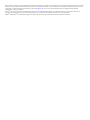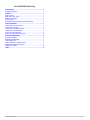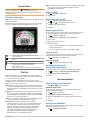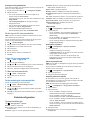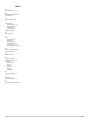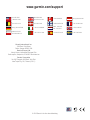Garmin Pomorski instrument GMI 20 Användarmanual
- Typ
- Användarmanual

GMI
™
20
Användarhandbok
Juni 2013 190-01609-39_0A Tryckt i Taiwan

Med ensamrätt. I enlighet med upphovsrättslagarna får den här handboken inte kopieras, helt eller delvis, utan ett skriftligt godkännande från Garmin. Garmin
förbehåller sig rätten att ändra eller förbättra sina produkter och att förändra innehållet i den här handboken utan skyldighet att meddela någon person eller
organisation om sådana ändringar eller förbättringar. Gå till www.garmin.com om du vill ha aktuella uppdateringar och tilläggsinformation gällande
användningen av den här produkten.
Garmin
®
och Garmins logotyp är varumärken som tillhör Garmin Ltd. eller dess dotterbolag och är registrerade i USA och i andra länder. GMI™ är ett
varumärke som tillhör Garmin Ltd. eller dess dotterbolag. Det här varumärket får inte användas utan Garmins uttryckliga tillstånd.
NMEA
®
, NMEA 2000
®
och NMEA 2000 logotypen är registrerade varumärken som tillhör National Marine Electronics Association.

Innehållsförteckning
Introduktion.................................................................... 1
Enhetskonfiguration................................................................... 1
Profiler............................................................................ 1
Välja en profil............................................................................. 1
Byta namn på en profil............................................................... 1
Skapa egna profiler.................................................................... 1
Låsa en profil............................................................................. 1
Återställa profilerna till standardinställningarna......................... 1
Instrumentsidor..............................................................1
Växla mellan instrumentsidor..................................................... 1
Konfigurera datafälten................................................................ 1
Ändra layout för instrumentsidor................................................ 2
Lägga till en instrumentsida....................................................... 2
Ta bort en instrumentsida.......................................................... 2
Ändra ordning på instrumentsidor.............................................. 2
Enhetskonfiguration...................................................... 2
Systeminställningar.................................................................... 2
Bildskärmsinställningar.............................................................. 3
Larminställningar........................................................................ 3
Visa inställningar för NMEA 2000.............................................. 3
NMEA 2000 datatypinformation................................................. 3
Registrera enheten.................................................................... 3
Index................................................................................4
Innehållsförteckning i


Introduktion
VARNING
I guiden Viktig säkerhets- och produktinformation, som
medföljer i produktförpackningen, finns viktig information och
produktvarningar.
Enhetskonfiguration
OBS! Vissa funktioner är bara tillgängliga om lämpliga givare är
anslutna till enheten.
Med GMI 20 kan du visa data från givare som är anslutna till
enheten i ett NMEA 2000
®
eller NMEA
®
0183 nätverk.
Välj för att återgå till den föregående menyn eller
instrumentskärmen.
Välj om du vill visa menyn för ett instrument eller en
skärm.
eller Välj för att bläddra igenom instrumentsidor och menyer.
Välj om du vill visa bildskärmsinställningar.
Välj två gånger för att visa inställningar för
bakgrundsbelysning.
Håll nedtryckt så visas inställningarna för avstängning.
Profiler
Profiler är samlingar av instrumentsidor som kan anpassas.
Profiler kan bestå av instrumentsidor som visar liknande data,
t.ex. bränsledata och motordata.
Under den första konfigurationen kan du välja en av fyra
förinställda profiler, eller så kan du skapa en egen profil. Du kan
välja en annan profil när som helst.
Motorbåt: Som standard visar den här sidan instrumentsidor
som visar GPS-hastighetsinformation, positionskoordinater,
bäring till waypoint, avstånd till nästa waypoint och en GPS-
trippmätare.
Segelbåt: Som standard visar den här sidan instrumentsidor
som visar skenbar vindhastighet, GPS-kurs, GPS-hastighet,
positionskoordinater, bäring till waypoint, avstånd till nästa
waypoint och en GPS-trippmätare.
Fiske: Som standard visar den här sidan instrumentsidor som
visar GPS-hastighet, vattentemperatur och djup.
Motor/bränsle: Som standard visar den här sidan
instrumentsidor som visar motor- och bränsleinformation.
Den tillgängliga motorinformationen innefattar varv/min,
trimplan, temperatur, spänning, oljetryck, bränsletryck,
laddtryck och kylmedelstryck. Bränsleinformationen
inkluderar bränsleflödeshastighet, bränsletanknivå,
uppskattat totalt bränsle ombord, bränsletryck,
bränsleekonomi och navigationsintervall.
Egen (1,2,3): Tomma profiler som du kan använda för att bygga
en ny egen profil. Egna profiler innehåller inte några
förinställda instrumentsidor.
Välja en profil
1
Välj > Profiler > Välj profil.
2
Välj en profil.
Byta namn på en profil
1
Välj > Profiler > Byt namn på profil.
2
Välj eller för att bläddra igenom tecknen.
3
Välj Välj för att välja ett tecken.
4
Välj Klar.
Skapa egna profiler
Du kan skapa upp till tre egna profiler. Du kan lägga till upp till
tio sidor från flera instrumentsamlingar till en egen profil.
1
Välj > Profiler > Välj profil.
2
Välj Anpassad 1, Anpassad 2 eller Anpassad 3.
3
Välj en sida.
4
Välj ett eller flera instrument.
5
Välj ett alternativ:
• Om du vill fortsätta lägga till instrumentsidor till den egna
profilen väljer du Ja.
• Om du vill slutföra den egna profilen väljer du Nej.
Låsa en profil
Du kan låsa en profil så att inga ändringar kan göras i datafält,
sidlayout eller antal sidor som kan visas åt gången.
Välj > Profiler > Lås profil > Ja.
Låsa upp en profil
Välj > Profiler > Lås upp profil > Ja.
Återställa profilerna till
standardinställningarna
Du kan återställa olåsta profiler till standardinställningarna.
1
Välj > Profiler > Återställ standardinställningar.
2
Välj Aktuell profil eller Alla profiler.
3
Välj Ja.
Instrumentsidor
Växla mellan instrumentsidor
Välj eller på instrumentsidan.
Använda Auto Scroll
Du kan använda Auto Scroll om du vill bläddra genom alla
instrumentsidor automatiskt.
1
Välj på instrumentsidan.
2
Välj System > Bläddra automatiskt > På.
3
Välj en tidsvaraktighet för hur länge varje instrumentsida
visas.
4
Välj Klar.
Konfigurera datafälten
Data på en instrumentsida kan visas på olika sätt beroende på
vilken instrumentsida som visas.
Välj > Konfigurera datafält.
Introduktion 1

Konfigurera diagramdatafält
Vissa instrumentsidor visar diagramdata. Du kan konfigurera de
data som visas i diagrammen.
1
På instrumentsidan väljer du > Konfigurera datafält.
2
Välj ett alternativ:
• Om du vill visa data som ett nummer istället för ett
diagram väljer du Visa nummer.
• För att ändra den typ av data som visas i diagrammet, välj
Diagramdata.
• Välj Varaktighet diagram för att ange hur länge
diagramdata visas.
• Om du vill konfigurera skalan av värden som visas i
diagrammet väljer du Diagramskala.
• Om du vill återställa diagramskalan till
standardinställningarna väljer du Nollställ skala.
Ändra layout för instrumentsidor
OBS! Layouten för instrumentsidor kan bara ändras för sidor
som visar fler än ett instrument.
Du kan ändra layouten för instrumentsidor så att upp till fyra
instrument från vilka kategorier som helst visas.
1
Välj > Ändra sidlayout.
2
Välj det antal instrumentskärmar som ska visas samtidigt.
3
Välj Ändra om du vill ändra instrumentet.
4
Välj en kategori.
5
Välj ett instrument.
6
Om det behövs väljer du ett dataformat.
7
Välj Klar.
Lägga till en instrumentsida
1
Välj > Sidor > Lägg till sida.
2
Välj en instrumentsidsamling.
3
Välj eller om du vill bläddra igenom instrumentsidorna.
4
Välj en instrumentsida som du vill lägga till.
5
Vid behov, välj Ja för att lägga till fler instrumentsidor.
Ta bort en instrumentsida
1
Välj > Sidor > Ta bort sida.
2
Välj en sida som du vill ta bort.
3
Välj Ja.
Ändra ordning på instrumentsidor
Du kan ändra ordning på instrumentsidor.
1
Välj > Sidor > Ändra ordning på sidor.
2
Välj en instrumentsida.
3
Välj eller för att ta flytta instrumentsidan uppåt eller
nedåt i ordningen.
4
Välj Välj för att placera instrumentsidan på den nya platsen i
ordningen.
Enhetskonfiguration
Systeminställningar
Välj > Konfiguration > System.
Enheter: Ställer in måttenhet.
Kurs: Ställer in den referens som används vid beräkning av
kursinformation.
Summer: Anger om och när ljudsignaler används.
Autostart: Aktiverar enheten till att slås på automatiskt när
NMEA 2000 nätverket slås på.
Språk: Ställer in språk på skärmen.
Driftläge: Ställer in driftläget till normal eller demoläge.
Bränslekapacitet: Ställer in maximal bränslekapacitet för
båten.
Tid: Ställer in tidsformat, tidszon och sommartid för positionen.
Fartkällor: Ställer in fartkällor för bränsleekonomi och vind.
Systeminformation: Visar information om programvara.
Fabriksinställningar: Återställer enheten till
fabriksinställningarna.
Välja kurstyp
1
Välj > Konfiguration > System > Kurs.
2
Välj ett alternativ:
• Om du vill ställa in den magnetiska variationen för din
GPS-position automatiskt väljer du Automatisk
missvisning.
• Om du vill ställa in den geografiska nordpolen som
kursreferens väljer du Faktisk.
• Om du vill ange värdet för magnetisk missvisning väljer
du Egen missvisning.
Konfigurera summern
1
Välj > Konfiguration > System > Summer.
2
Välj ett alternativ:
• Välj Av för att stänga av summern.
• Välj Endast larm om du vill ställa in summern så att den
endast ljuder när larm utlöses.
• Om du vill ställa in summern så att den ljuder när
knapparna trycks ned och larm utlöses väljer du På
(knappar och larm).
Aktivera popup-fönster
OBS! Du kan välja en varaktighet för popup-fönster på mellan 1
och 10 sekunder.
Popup-fönstren meddelar dig när motortilt och trimplan har
ändrats med en viss tröskel.
1
Välj > Konfiguration > Popup-fönster.
2
Välj ett popup-fönster.
3
Välj popup-fönstrets varaktighet.
Anpassa gränser för mätare
Du kan ställa in övre och nedre gränser och intervall för
standarddrift för en mätare. När ett värde överstiger intervallet
för standarddrift, blir mätaren röd.
OBS! Alla alternativ är inte tillgängliga för alla mätare.
1
Välj > Konfiguration > Ange gränser för mätare .
2
Välj en mätare.
3
Välj ett alternativ:
• Om du vill ställa in ett lägsta värde för
standarddriftintervall väljer du Nominellt minimum.
• Om du vill ställa in ett högsta värde för
standarddriftintervall väljer du Nominellt maximum.
• Om du vill ställa in ett lägre mätarvärde än nominellt min.
väljer du Skala minimum.
• Om du vill ställa in den övre gränsen för mätaren på ett
värde som är högre än det nominella maxvärdet väljer du
Skala maximum.
4
Välja gränsvärde.
5
Upprepa steg 3 och 4 om du vill ange ytterligare
mätargränser.
2 Enhetskonfiguration

6
Om tillämpligt, välj Ja för att dela mätargränsinställningarna
till alla Garmin
®
enheter i nätverket.
Konfigurera positionsformatet
OBS! Ändra bara positionsformat eller kartreferenssystem om
du använder en karta eller ett sjökort med ett annat
positionsformat.
Positionsformat ställer in positionsformatet som en given
platsavläsning visas i. Kartreferenssystemet ställer in
koordinatsystemet för kartan.
1
Välj > Konfiguration > System > Position.
2
Välj ett alternativ:
• Om du vill ändra det positionsformat som en avläsning
visas i väljer du Positionsformat.
• Välj Kartreferenssystem för att ändra koordinatsystemet
för kartan.
Återställa systeminställningar till fabriksinställningar
Du kan återställa alla systeminställningar till
fabriksinställningarna.
1
Välj > Konfiguration > System > Fabriksinställningar.
2
Välj Ja.
Bildskärmsinställningar
Välj > Konfiguration > Visning.
Färgläge: Ställer in enheten så att den visar dagsljus- eller
nattljusfärger.
Konfigurera färger: Ställer in färgkonfiguration för varje
färgläge. För dagsljusfärg kan du välja färgkonfiguration för
fyrfärg eller färg med hög kontrast. För nattljusfärg kan du
välja färgkonfiguration för fyrfärg, rött och svart eller grönt
och svart.
Bakgrundsbelysning: Ställer in bakgrundsbelysningens
ljusstyrka.
Nätverksdelning: Delar färgläge, färgkonfiguration och
inställningar för bakgrundsbelysning med enheter via NMEA
2000 nätverket.
Larminställningar
Välj > System > Larm.
Grunt vatten: Ställer in ett larm som ljuder när djupet är mindre
än det angivna värdet.
Djupt vatten: Ställer in ett larm som ljuder när djupet är större
än det angivna värdet.
Yttemperatur: Ställer in ett larm som ljuder när givaren
rapporterar en temperatur som är 1,1 °C (2 °F) över eller
under den angivna temperaturen.
Totalt bränsle ombord: Ställer in ett larm som ljuder när
mängden återstående bränsle (baserat på
bränslenivåinformation från en bränslesensor) når angiven
nivå.
Motorstatus: Ställer in ett larm som ljuder när en motor anger
att ett fel har inträffat.
Skenbar vindhastighet: Ställer in ett larm som ljuder när den
skenbara vindhastigheten är lika med, högre eller lägre än
den angivna hastigheten.
Faktisk vindhastighet: Ställer in ett larm som ljuder när den
faktiska vindhastigheten är lika med, högre eller lägre än den
angivna hastigheten.
Skenbar vindvinkel: Ställer in ett larm som ljuder när den
skenbara vindvinkeln är lika med, högre eller lägre än den
angivna vinkeln.
Faktisk vindvinkel: Ställer in ett larm som ljuder när den
faktiska vindvinkeln är lika med, högre eller lägre än den
angivna vinkeln.
Enhetsspänning: Ställer in ett larm som ljuder när
batterispänningen når angiven nivå.
Ankringslarm: Ställer in ett larm som ljuder om båten rör sig ett
visst avstånd från den punkt där GPS:en fick koordinaterna
där ankaret släpptes.
Total lina ombord: Ställer in ett larm som ljuder när linlängden
som används når en angiven längd.
Avstånd till förankringsplats: Ställer in ett larm som ljuder när
linlängden som används är kortare än den angivna längden.
Visa inställningar för NMEA 2000
Du kan visa information om NMEA 2000 enheter och ändra
tillgängliga enhetsspecifika alternativ.
1
Välj > Konfiguration > NMEA 2000 enheter.
2
Välj ett alternativ:
• Om du vill visa information om enheten, t.ex.
programvaruversion och serienummer, väljer du
Enhetslista.
• Välj Märk enheter för att ändra namnet på en enhet.
NMEA 2000 datatypinformation
Varje NMEA 2000 certifierad givare tillhandahåller unik
information till den NMEA 2000 certifierade skärmenheten, till
exempel GMI 20. De data du kan se på din skärm beror på de
givare som du har installerat och konfigurerat. Se ämnet
Allmänna NMEA 2000 datatypskrav i handboken Teknisk
Referens för Garmin NMEA 2000 produkter på
www.garmin.com/support.
Registrera enheten
Hjälp oss att hjälpa dig på ett bättre sätt genom att fylla i vår
onlineregistrering redan i dag.
• Gå till http://my.garmin.com.
• Spara inköpskvittot, i original eller kopia, på ett säkert ställe.
Enhetskonfiguration 3

Index
A
automatisk rullning 1
B
bildskärmsinställningar 3
bränslelarm 3
E
enhet, registrering 3
I
instrument 2
konfiguration 1, 2
lägga till sidor 2
sidordning 2
ta bort sidor 2
inställningar 2, 3
K
kurs, kurstyp 2
L
larm
ankringslarm 3
bränsle 3
djupt vatten 3
enhetsspänning 3
grunt vatten 3
totalt bränsle ombord 3
M
marint, larminställning 3
mätare, gränser 2
N
NMEA 2000 3
P
positionsformat 3
produktregistrering 3
profiler 1
byta namn 1
egna 1
låsa 1
låsa upp 1
välja 1
återställa 1
R
registrera enheten 3
S
summer 2
systeminformation 2
Å
återställa inställningarna 3
4 Index


www.garmin.com/support
913-397-8200
1-800-800-1020
0808 238 0000
+44 870 850 1242
1-866-429-9296 +43 (0) 820 220 230
+32 2 672 52 54 +45 4810 5050 +358 9 6937 9758 + 331 55 69 33 99
+49 (0)180 6 427646 + 39 02 36 699699
0800 - 023 3937
035 - 539 3727
+ 47 815 69 555
00800 4412 454
+44 2380 662 915
+ 35 1214 447 460 + 34 93 275 44 97 + 46 7744 52020
Garmin International, Inc.
1200 East 151st Street,
Olathe, Kansas 66062, USA
Garmin (Europe) Ltd.
Liberty House, Hounsdown Business Park
Southampton, Hampshire, SO40 9LR Storbritannien
Garmin Corporation
No. 68, Zhangshu 2nd Road, Xizhi Dist.
New Taipei City, 221, Taiwan (R.O.C.)
© 2013 Garmin Ltd. eller dess dotterbolag
-
 1
1
-
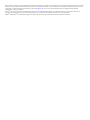 2
2
-
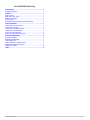 3
3
-
 4
4
-
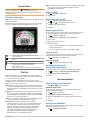 5
5
-
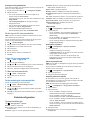 6
6
-
 7
7
-
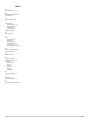 8
8
-
 9
9
-
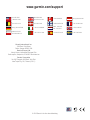 10
10
Garmin Pomorski instrument GMI 20 Användarmanual
- Typ
- Användarmanual
Relaterade papper
-
Garmin GNX Wired Sail-paket 43 Användarmanual
-
Garmin Display GMI 10 fur Marineinstrumente Användarmanual
-
Garmin GMI™ 10 Marine Instrument (new) Installationsguide
-
Garmin GNX 120 Användarmanual
-
Garmin GPS 73 Användarmanual
-
Garmin GPSMAP 720s Användarmanual
-
Garmin GPSMAP® 5012 Användarmanual
-
Garmin GPSMAP 7015 Användarmanual
-
Garmin echoMAP™ CHIRP 74cv Användarguide
-
Garmin echoMAP™ 50s Användarguide